A Hp Device Monitoring.framework probléma
Néhány nappal ezelőtt, Mac felhasználók az egész kezdett jelentést, hogy kapnak Apple riasztások mondván: Hp Device Monitoring.framework “károsítja a számítógépet” a lehetőségek “Show in Finder” és az “OK”. Nem számít, mit csinálnak a felhasználók, a pop-up folyamatosan jelenik meg újra és újra, ami szerint egyes felhasználók, teszi a számítógép lényegében használhatatlan. Hasonló problémák at úgy tűnik, hogy számoltbe amazon music app felhasználók is. A kérdés látszik -hoz érint egyetlen -fi számítógépek amit volna Catalina és Mojave OS, Magas Sierra és régebb változat nem feltűnik -hoz lenni mesterkélt mellett ez. 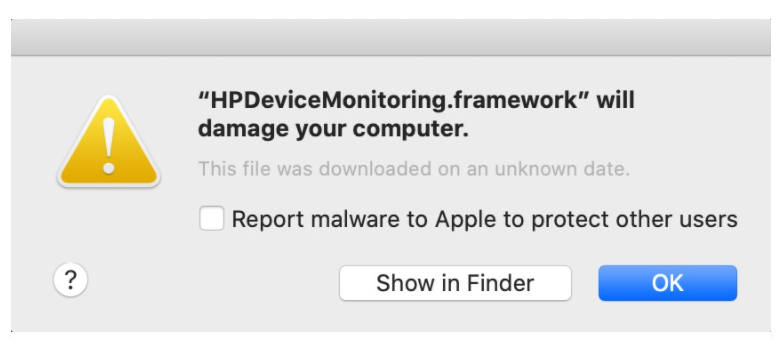 Hp Device Monitoring.framework nem valamilyen rosszindulatú program, és a HP nyomtatókhoz tartozik. A pop-up úgy tűnik, hogy megjelenik az Apple XProtect, amely része az Apple biztonsági rendszer Gatekeeper. Gatekeeper viselkedik, mint egy anti-vírus, és azonosítja / letiltja malware. A Mac blogger Howard Oakley, suggested hogy az üzenet azért jelenik meg, mert a macOS ellenőrzi a HP nyomtató aláírását, de azt mondják, hogy az aláírási tanúsítványt visszavonták.
Hp Device Monitoring.framework nem valamilyen rosszindulatú program, és a HP nyomtatókhoz tartozik. A pop-up úgy tűnik, hogy megjelenik az Apple XProtect, amely része az Apple biztonsági rendszer Gatekeeper. Gatekeeper viselkedik, mint egy anti-vírus, és azonosítja / letiltja malware. A Mac blogger Howard Oakley, suggested hogy az üzenet azért jelenik meg, mert a macOS ellenőrzi a HP nyomtató aláírását, de azt mondják, hogy az aláírási tanúsítványt visszavonták.
A nyilvántartás reported később, hogy a probléma akkor keletkezett, amikor a HP Inc felkérte az Apple-t, hogy vonja vissza a nyomtató-illesztőprogram kódaláíró tanúsítványait.
“Véletlenül visszavontuk a Mac-illesztőprogramok egyes régebbi verzióinak hitelesítő adatait. Ez ideiglenes fennakadást okozott az ügyfelek számára, és az Apple-lel együttműködve visszaállítjuk a járművezetőket” – nyilatkozta később a HP Inc. a The Registernek.
A hiba megoldása Hp Device Monitoring.framework
A probléma valószínűleg folyamatosan történik, amíg egy frissítés nem jelenik meg. De szerencsére mind a HP, mind az Apple tisztában van a problémával, ezért hamarosan meg kell oldani. Ez elsöprő viselkedése egy gépeltérítő, mint a Hpdevicemonitoring.framework, Keresés Marquis vagy Productimprovementstudy.hptask lehet, hogy egyes felhasználók aggódnak, hogy a Mac már megtámadta egy veszélyesebb fenyegetés, például egy trójai faló, vagy egy zsarolóprogramok fájl-titkosító fertőzés. A jó hír van az Ön számára itt az, hogy a legtöbb gépeltérítő nem olyan, hogy abban az értelemben, hogy nem károsíthatja a rendszert, vagy szórakozz az adatokat. Ez azonban nem jelenti azt, hogy tökéletesen biztonságos a sem, ezért az eltávolításuk még mindig előnyösebb.
Addig is, a felhasználóknak meg kell próbálniuk törölni a nyomtatót a Mac-ről, és újra telepíteni. Némely használók volna tudosított amit ez munkás nekik. Más felhasználók számára úgy tűnik, hogy az AirPrint használata a HP nyomtatójukon kerülő megoldásként működött. De ezek nem hivatalos megoldások, és a problémákat még meg kell oldani hivatalosan.
Offers
Letöltés eltávolítása eszközto scan for Hp Device Monitoring.frameworkUse our recommended removal tool to scan for Hp Device Monitoring.framework. Trial version of provides detection of computer threats like Hp Device Monitoring.framework and assists in its removal for FREE. You can delete detected registry entries, files and processes yourself or purchase a full version.
More information about SpyWarrior and Uninstall Instructions. Please review SpyWarrior EULA and Privacy Policy. SpyWarrior scanner is free. If it detects a malware, purchase its full version to remove it.

WiperSoft részleteinek WiperSoft egy biztonsági eszköz, amely valós idejű biztonság-ból lappangó fenyeget. Manapság sok használók ellát-hoz letölt a szabad szoftver az interneten, de ami ...
Letöltés|több


Az MacKeeper egy vírus?MacKeeper nem egy vírus, és nem is egy átverés. Bár vannak különböző vélemények arról, hogy a program az interneten, egy csomó ember, aki közismerten annyira utá ...
Letöltés|több


Az alkotók a MalwareBytes anti-malware nem volna ebben a szakmában hosszú ideje, ők teszik ki, a lelkes megközelítés. Az ilyen weboldalak, mint a CNET statisztika azt mutatja, hogy ez a biztons ...
Letöltés|több
Quick Menu
lépés: 1. Távolítsa el a(z) Hp Device Monitoring.framework és kapcsolódó programok.
Hp Device Monitoring.framework eltávolítása a Windows 8
Kattintson a jobb gombbal a képernyő bal alsó sarkában. Egyszer a gyors hozzáférés menü mutatja fel, vezérlőpulton válassza a programok és szolgáltatások, és kiválaszt Uninstall egy szoftver.


Hp Device Monitoring.framework eltávolítása a Windows 7
Kattintson a Start → Control Panel → Programs and Features → Uninstall a program.


Törli Hp Device Monitoring.framework Windows XP
Kattintson a Start → Settings → Control Panel. Keresse meg és kattintson a → összead vagy eltávolít programokat.


Hp Device Monitoring.framework eltávolítása a Mac OS X
Kettyenés megy gomb a csúcson bal-ból a képernyőn, és válassza az alkalmazások. Válassza ki az alkalmazások mappa, és keres (Hp Device Monitoring.framework) vagy akármi más gyanús szoftver. Most jobb kettyenés-ra minden ilyen tételek és kiválaszt mozog-hoz szemét, majd kattintson a Lomtár ikonra és válassza a Kuka ürítése menüpontot.


lépés: 2. A böngészők (Hp Device Monitoring.framework) törlése
Megszünteti a nem kívánt kiterjesztéseket, az Internet Explorer
- Koppintson a fogaskerék ikonra, és megy kezel összead-ons.


- Válassza ki az eszköztárak és bővítmények és megszünteti minden gyanús tételek (kivéve a Microsoft, a Yahoo, Google, Oracle vagy Adobe)


- Hagy a ablak.
Internet Explorer honlapjára módosítása, ha megváltozott a vírus:
- Koppintson a fogaskerék ikonra (menü), a böngésző jobb felső sarkában, és kattintson az Internetbeállítások parancsra.


- Az Általános lapon távolítsa el a rosszindulatú URL, és adja meg a előnyösebb domain nevet. Nyomja meg a módosítások mentéséhez alkalmaz.


Visszaállítása a böngésző
- Kattintson a fogaskerék ikonra, és lépjen az Internetbeállítások ikonra.


- Megnyitja az Advanced fülre, és nyomja meg a Reset.


- Válassza ki a személyes beállítások törlése és pick visszaállítása egy több időt.


- Érintse meg a Bezárás, és hagyjuk a böngésző.


- Ha nem tudja alaphelyzetbe állítani a böngészőben, foglalkoztat egy jó hírű anti-malware, és átkutat a teljes számítógép vele.
Törli Hp Device Monitoring.framework a Google Chrome-ból
- Menü (jobb felső sarkában az ablak), és válassza ki a beállítások.


- Válassza ki a kiterjesztés.


- Megszünteti a gyanús bővítmények listából kattintson a szemétkosárban, mellettük.


- Ha nem biztos abban, melyik kiterjesztés-hoz eltávolít, letilthatja őket ideiglenesen.


Orrgazdaság Google Chrome homepage és hiba kutatás motor ha ez volt a vírus gépeltérítő
- Nyomja meg a menü ikont, és kattintson a beállítások gombra.


- Keresse meg a "nyit egy különleges oldal" vagy "Meghatározott oldalak" alatt "a start up" opciót, és kattintson az oldalak beállítása.


- Egy másik ablakban távolítsa el a rosszindulatú oldalakat, és adja meg a egy amit ön akar-hoz használ mint-a homepage.


- A Keresés szakaszban válassza ki kezel kutatás hajtómű. A keresőszolgáltatások, távolítsa el a rosszindulatú honlapok. Meg kell hagyni, csak a Google vagy a előnyben részesített keresésszolgáltatói neved.




Visszaállítása a böngésző
- Ha a böngésző még mindig nem működik, ahogy szeretné, visszaállíthatja a beállításokat.
- Nyissa meg a menü, és lépjen a beállítások menüpontra.


- Nyomja meg a Reset gombot az oldal végére.


- Érintse meg a Reset gombot még egyszer a megerősítő mezőben.


- Ha nem tudja visszaállítani a beállításokat, megvásárol egy törvényes anti-malware, és átvizsgálja a PC
Hp Device Monitoring.framework eltávolítása a Mozilla Firefox
- A képernyő jobb felső sarkában nyomja meg a menü, és válassza a Add-ons (vagy érintse meg egyszerre a Ctrl + Shift + A).


- Kiterjesztések és kiegészítők listába helyezheti, és távolítsa el az összes gyanús és ismeretlen bejegyzés.


Változtatni a honlap Mozilla Firefox, ha megváltozott a vírus:
- Érintse meg a menü (a jobb felső sarokban), adja meg a beállításokat.


- Az Általános lapon törölni a rosszindulatú URL-t és adja meg a előnyösebb honlapján vagy kattintson a visszaállítás az alapértelmezett.


- A változtatások mentéséhez nyomjuk meg az OK gombot.
Visszaállítása a böngésző
- Nyissa meg a menüt, és érintse meg a Súgó gombra.


- Válassza ki a hibaelhárításra vonatkozó részeit.


- Nyomja meg a frissítés Firefox.


- Megerősítő párbeszédpanelen kattintson a Firefox frissítés még egyszer.


- Ha nem tudja alaphelyzetbe állítani a Mozilla Firefox, átkutat a teljes számítógép-val egy megbízható anti-malware.
Hp Device Monitoring.framework eltávolítása a Safari (Mac OS X)
- Belépés a menübe.
- Válassza ki a beállítások.


- Megy a Bővítmények lapon.


- Koppintson az Eltávolítás gomb mellett a nemkívánatos Hp Device Monitoring.framework, és megszabadulni minden a többi ismeretlen bejegyzést is. Ha nem biztos abban, hogy a kiterjesztés megbízható, vagy sem, egyszerűen törölje a jelölőnégyzetet annak érdekében, hogy Tiltsd le ideiglenesen.
- Indítsa újra a Safarit.
Visszaállítása a böngésző
- Érintse meg a menü ikont, és válassza a Reset Safari.


- Válassza ki a beállítások, melyik ön akar-hoz orrgazdaság (gyakran mindannyiuk van előválaszt) és nyomja meg a Reset.


- Ha a böngésző nem tudja visszaállítani, átkutat a teljes PC-val egy hiteles malware eltávolítás szoftver.
Site Disclaimer
2-remove-virus.com is not sponsored, owned, affiliated, or linked to malware developers or distributors that are referenced in this article. The article does not promote or endorse any type of malware. We aim at providing useful information that will help computer users to detect and eliminate the unwanted malicious programs from their computers. This can be done manually by following the instructions presented in the article or automatically by implementing the suggested anti-malware tools.
The article is only meant to be used for educational purposes. If you follow the instructions given in the article, you agree to be contracted by the disclaimer. We do not guarantee that the artcile will present you with a solution that removes the malign threats completely. Malware changes constantly, which is why, in some cases, it may be difficult to clean the computer fully by using only the manual removal instructions.
